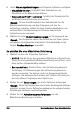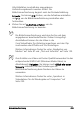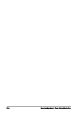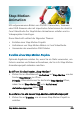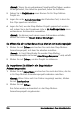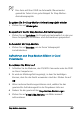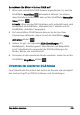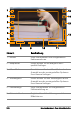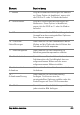Operation Manual
222 Benutzerhandbuch Corel VideoStudio Pro
5 Unter Steuerungseinstellungen sind folgende Optionen verfügbar:
• Mausklickanimation: Ermöglicht das Einbeziehen von
Mausklicks in die Bildschirmaufnahme.
• Tastaturkürzel F10/F11 aktivieren: Schaltet die Tastenkürzel für
die Bildschirmaufzeichnung ein und aus.
Hinweis: Tritt ein Konflikt zwischen den Tastenkürzeln für die
Bildschirmaufzeichnung und dem Programm auf, das Sie
aufzeichnen möchten, sollten Sie diese Funktion deaktivieren, um
versehentliche Unterbrechungen und Pausen während der
Aufzeichnung zu vermeiden.
6 Wählen Sie unter Bildschirmeinstellungen ein Anzeigegerät aus.
Hinweis: Das Programm erkennt die Anzahl der auf Ihrem System
verfügbaren Anzeigegeräte automatisch. Standardmäßig ist die
Option Primärer Monitor ausgewählt.
So erstellen Sie eine Bildschirmaufzeichnung
1 Wählen Sie eine der folgenden Optionen:
• Vollbild: Erlaubt Ihnen, den gesamten Bildschirm aufzuzeichnen.
Wenn Sie die Symbolleiste Bildschirmaufzeichnung öffnen, wird
diese Option standardmäßig aktiviert.
• Benutzerdefiniert: Erlaubt Ihnen, den Aufzeichnungsbereich
festzulegen. Die Abmessungen des Aufzeichnungsbereichs
werden angezeigt. Sie können auch ein Anwendungsfenster
festlegen, das aufgezeichnet werden soll. Wählen Sie dazu aus
der Liste aktiver Programme eine Option aus.
2 Klicken Sie auf Einstellungen, um mehr Optionen anzuzeigen.
Hinweis: Wenn Sie Kommentare oder interne Audiosignale einfügen
möchten, müssen Sie vor Aufzeichnungsbeginn die entsprechenden
Einstellungen aktivieren und konfigurieren.
3 Klicken Sie auf Aufnahme starten/fortsetzen, um die
Bildschirmaufzeichnung zu starten.